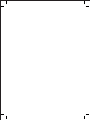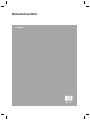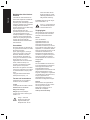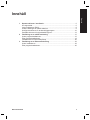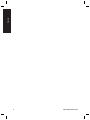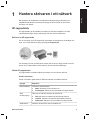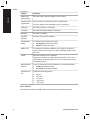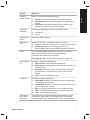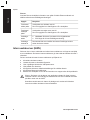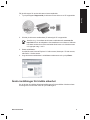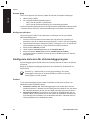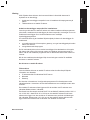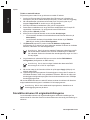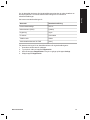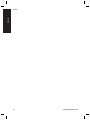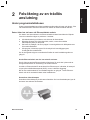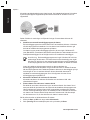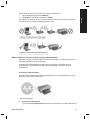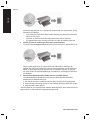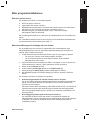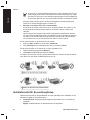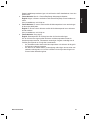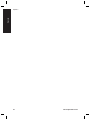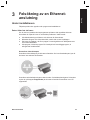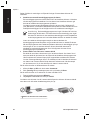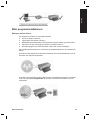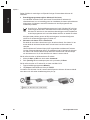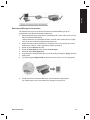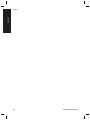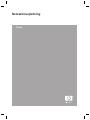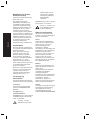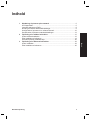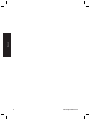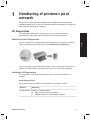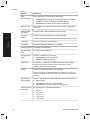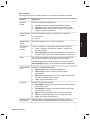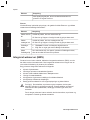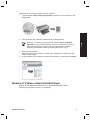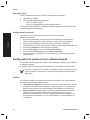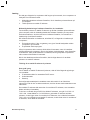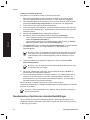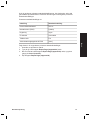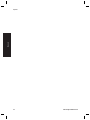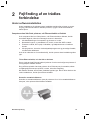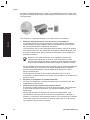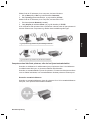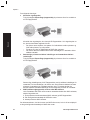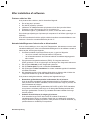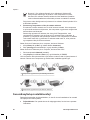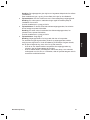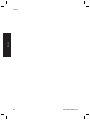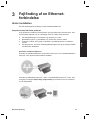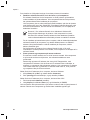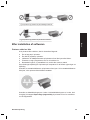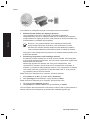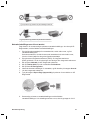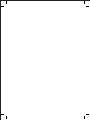HP Deskjet 6980 Printer series Användarguide
- Typ
- Användarguide

HP Deskjet 6980 series
Nätverkshandbok
Netværksvejledning
C
M
Y
CM
MY
CY
CMY
K
GUIDE-NETWORK-EURO-F_Zazu_NG_Front_Cover.ai 30/08/2005 16:24:24GUIDE-NETWORK-EURO-F_Zazu_NG_Front_Cover.ai 30/08/2005 16:24:24


Nätverkshandbok
Svenska

Meddelanden från Hewlett-
Packard
Informationen i detta dokument kan
ändras utan föregående meddelande.
Med ensamrätt. Reproduktion,
anpassning eller översättning av detta
material är förbjuden utan föregående
skriftligt tillstånd från Hewlett-
Packard, förutom vad som tillåts enligt
lagen om upphovsrätt.
De enda garantierna för HP:s
produkter och tjänster är de som finns
i de uttryckliga garantierna som
medföljer produkterna och tjänsterna.
Ingenting i det här dokumentet ska
tolkas som en ytterligare garanti. HP
ansvarar inte för tekniska eller
redaktionella fel eller utelämnanden i
detta dokument.
Varumärken
Microsoft, Windows och Windows XP
är registrerade varumärken som tillhör
Microsoft Corporation.
Apple, Apple-logotypen, ColorSync,
ColorSync-logotypen, Finder, Mac,
Macintosh, MacOS, Powerbook,
Power Macintosh, Quickdraw och
TrueType är varumärken som tillhör
Apple Computer, Inc. och är
registrerade i USA och andra länder.
Adobe, Adobe Photoshop och
Acrobat är varumärken som tillhör
Adobe Systems Incorporated.
Bluetooth är ett registrerat varumärke
som ägs av innehavaren och används
av Hewlett-Packard Company under
licens.
Copyright 2005 Hewlett-Packard
Development Company, L.P.
Termer och konventioner
Följande termer och konventioner
används i den här handboken.
Termer
HP Deskjet-skrivaren kallas också för
HP-skrivaren eller skrivaren.
Viktigt och varningar
Viktigt! anger att HP Deskjet-
skrivaren eller annan utrustning kan
skadas. T.ex:
Viktigt Vidrör inte
bläckmunstyckena eller
kopparkontakterna på
bläckpatronerna. Om du
vidrör dessa delar kan de
täppas till vilket kan orsaka
otillräcklig bläcktillförsel och
dålig elektrisk anslutning.
En Varning anger att du eller någon
annan kan skadas. T.ex:
Varning Förvara både nya
och använda bläckpatroner
utom räckhåll för barn.
Tillgänglighet
HP-skrivaren har ett antal funktioner
som gör den lättare att använda för
människor med funktionshinder.
Visuell
Tack vare Windows
hjälpmedelsalternativ och
hjälpmedelsfunktioner kan
skrivarprogrammet användas av
användare med nedsatt syn. Det kan
även användas med de flesta typer av
hjälpteknik, t.ex. skärmläsare, Braille-
läsare och tal-till-text-program. För att
underlätta för användare som är
färgblinda är de färgade knapparna
och flikarna i programmet och på HP-
skrivaren försedda med enkla text-
eller ikonetiketter som informerar om
lämplig åtgärd.
Rörlighet
För att underlätta för användare som
är rörelsehindrade kan funktionerna i
skrivarprogrammet utföras med
tangentbordskommandon.
Programmet kan även användas med
Windows-hjälpmedel som Tröga
tangenter, Låstangenter, Tangentfilter
och Mustangenter. Skrivarens luckor,
knappar, pappersfack och
pappersledare kan hanteras av
användare med begränsad rörlighet.
Support
Mer information om hjälpmedel för
den här produkten och HP:s strävan
efter att göra sina produkter
tillgängliga för alla får du om du
besöker HP:s webbplats:
www.hp.com/accessibility.
Svenska

Innehåll
1 Hantera skrivaren i ett nätverk............................................................................5
HP-rapportsida.......................................................................................................5
Intern webbserver (EWS).......................................................................................8
Ändra inställningar för trådlös säkerhet..................................................................9
Konfigurera skrivaren för ett brandväggsprogram................................................10
Återställa skrivaren till originalinställningarna.......................................................12
2 Felsökning av en trådlös anslutning................................................................. 15
Under programinstallationen.................................................................................15
Efter programinstallationen...................................................................................19
Installationsfel för SecureEasySetup....................................................................20
3 Felsökning av en Ethernet-anslutning..............................................................23
Under installationen..............................................................................................23
Efter programinstallationen...................................................................................25
Nätverkshandbok
3
Svenska

4
HP Deskjet 6980-serien
Svenska

1
Hantera skrivaren i ett nätverk
När skrivaren har installerats och anslutits till nätverket enligt instruktionerna i
installationshandboken finns det flera verktyg du kan använda för att hantera
skrivaren i ett nätverk.
HP-rapportsida
HP-rapportsidan ger användbar information om skrivarens trådlösa och fasta
nätverksanslutningar, liksom anslutningar från den främre USB-porten.
Skriva ut en HP-rapportsida
Om du vill skriva ut en HP-rapportsida, kontrollerar du att skrivaren är påslagen och
redo, och trycker därefter en gång på knappen Rapportsida.
Om skrivaren just har anslutits till ett nätverk bör du vänta i några minuter innan du
skriver ut HP-rapportsidan, så att skrivaren hinner hitta rätt inställningar.
Förstå HP-rapportsidan
HP-rapportsidan innehåller följande information som du ofta kan behöva:
Allmän information
Allmän information gäller både för Ethernet-nätverk och trådlösa nätverk:
Uppgift
Betydelse
Nätverksstatus Skrivarens nätverksstatus:
● Redo: Skrivaren är redo att skriva ut.
● Frånkopplad: Skrivaren är inte ansluten till något nätverk.
Aktiv
anslutningstyp
Vilken typ av nätverk skrivaren är ansluten till:
● Fast: Skrivaren är ansluten till ett Ethernet-nätverk.
● Trådlöst: Skrivaren är ansluten till ett trådlöst nätverk.
● Inaktiverad: Skrivaren är inte ansluten till något nätverk.
Webbadress Adressen till skrivarens interna webbserver.
Nätverkshandbok
5
Svenska

Uppgift Betydelse
Maskinvaru-
adress (MAC)
Skrivarens MAC-address (Media Access Control).
Version av fast
programvara
Versionsnumret för skrivarens interna programvara.
Den här uppgiften kan efterfrågas av HP:s kundtjänst.
Värdnamn Skrivarens värdnamn i nätverket.
IP-adress Skrivarens aktuella IP-adress i nätverket.
Nätmask Skrivarens nätmask.
Standard-
gateway
Adressen till skrivarens gateway.
Konfiguration-
skälla
Hur skrivarens IP-adress har angivits:
● Automatisk: AutoIP eller DHCP
● Manuell: Statisk IP-adress
DNS-server IP-adressen till skrivarens DNS-server. Ej angiven innebär att
ingen IP-adress har angivits. Den här inställningen gäller inte för
skrivaren.
mDNS Skrivarens mDNS-namn i nätverket.
Detta namn används av Apple Rendezvous (Mac OS X v.10.2.3
eller senare) och Bonjour (Mac OS X v10.4.0 eller senare) för att
identifiera skrivaren.
Administratörs-
lösenord
Anger om skrivarens interna webbserver är lösenordsskyddad.
● Inställt: Ett lösenord krävs.
● Ej inställt: Inget lösenord krävs.
Länkkonfigura-
tion
Nätverkets länkkonfiguration:
● 802.11
● 10T-Full
● 10T-Half
● 100TX-Full
● 100TX-Half
802.11 trådlöst
Informationen om 802.11 trådlöst gäller bara för skrivarens trådlösa anslutning:
Kapitel 1
(fortsättning)
6
HP Deskjet 6980-serien
Svenska

Uppgift Betydelse
Status för
trådlös funktion
Status för skrivarens trådlösa anslutning:
● Ansluten: Skrivaren är ansluten till ett trådlöst nätverk.
● Frånkopplad: Skrivaren är inte ansluten till något trådlöst
nätverk.
● Inaktiverad: Den trådlösa radioenheten är avstängd och
skrivaren är ansluten till ett Ethernet-nätverk.
Kommunik-
ationsläge
Det kommunikationsläge skrivaren är konfigurerad för.
● Infrastruktur
● Ad hoc
Nätverksnamn
(SSID)
Skrivarens SSID-inställning.
Signalstyrka
(1-5)
Styrkan på den 802.11-radiosignal skrivaren tar emot:
● 1 till 5: 5 innebär en utmärkt signal, 1 innebär en svag signal.
● Ej tillämplig: Skrivaren är konfigurerad för ad hoc-
kommunikation eller så är det trådlösa nätverket inaktiverat.
Kanal En av flera förinställda frekvenser som enheter med stöd för
802.11b kommunicerar på för att minska störningar.
Antalet kanaler varierar efter land/region.
Ej tillämpligt innebär att det trådlösa nätverket är inaktiverat.
Autentiserings-
typ
Skrivarens autentiseringsinställning:
● Öppet system: Ingen autentisering tillämpas.
● Delad nyckel: Autentiseringen i skrivaren sker med hjälp av
en WEP-nyckel.
● WPA-PSK: Autentisering med för-delad nyckel (PSK eller
Pre-Shared Key). Används som en del av WPA för små
nätverk.
● Ingen: Ingen autentisering används.
Kryptering: Skrivarens krypteringsinställning:
● 64-bit WEP: Skrivaren är konfigurerad med en WEP-nyckel
med 5 tecken eller 10 siffror.
● 128-bit WEP: Skrivaren är konfigurerad med en WEP-nyckel
med 13 tecken eller 26 siffror.
● AES: En krypteringsmetod som kan användas med WPA.
● TKIP: En krypteringsmetod som kan användas med WPA.
● Ingen: Ingen kryptering används.
Åtkomstpunk-
tens maskin-
varuadress
MAC-adressen för nätverkets trådlösa åtkomstpunkt. Den här
inställningen gäller bara för infrastrukturnätverk. Ej tillämpligt
innebär att skrivaren är konfigurerad för ad hoc-kommunikation.
Nätverkshandbok
7
Svenska

Diverse
Avsnittet Diverse innehåller information som gäller för både Ethernet-nätverk och
trådlösa nätverk samt PictBridge-anslutningar:
Uppgift
Betydelse
Totalt antal
sända paket
Antal paket som skickats utan fel.
Den här uppgiften kan efterfrågas av HP:s kundtjänst.
Totalt antal
mottagna
paket
Antal paket som tagits emot utan fel.
Den här uppgiften kan efterfrågas av HP:s kundtjänst.
PictBridge-
status
● Ansluten: Skrivaren är ansluten till en digitalkamera.
● Fel: Något är fel med PictBridge-anslutning.
PictBridge
senaste fel
Det senaste felet som inträffat i skrivarens PictBridge-funktion
sedan skrivaren startats.
Intern webbserver (EWS)
Skrivaren har en intern webbsida som kallas intern webbserver och öppnas med hjälp
av en webbläsare. Skrivarens interna webbserver gör det enkelt att hantera skrivaren i
nätverket.
Du kan använda skrivarens interna webbserver på följande vis:
● Kontrollera skrivarens status.
● Justera skrivarens nätverkskonfiguration.
● Visa ungefärliga bläcknivåer i bläckpatronerna.
● Visa statistik om nätverket.
● Konfigurera skrivarens säkerhetsinställningar för trådlösa nätverk.
● Konfigurera Bluetooth-inställningar.
● Besök HP:s webbplats om du vill ha information om support eller vill köpa tillbehör.
Viktigt Skrivaren och de datorer som använder enheten bör ligga i samma
undernät. Det kan vara krångligt att installera skrivare över undernät beroende
på vilken router som används.
Kontrollera att skrivaren och datorn är påslagna och anslutna till nätverket
innan du använder skrivarens interna webbsida.
Kapitel 1
8
HP Deskjet 6980-serien
Svenska

Följ de här stegen för att visa skrivarens interna webbsida:
1. Tryck på knappen Rapportsida på skrivaren för att skriva ut en HP-rapportsida.
2. Sök rätt på skrivarens webbadress (IP-adress) på HP:s rapportsida.
Anmärkning Kontrollera att skrivarens webbadress är en annan än
http://0.0.0.0 och att nätmasken överensstämmer med datorns. Stämmer
inte detta ansluter du en Ethernet-kabel till skrivaren och nätverksroutern
och upprepar steg 1 och 2.
3. Starta webbläsaren.
Använd Microsoft Internet Explorer 5.0 eller senare, Netscape 4.75 eller senare,
eller Safari 1.0 eller senare.
4. Ange skrivarens webbadress i webbläsarens adressruta och tryck på Retur.
Ändra inställningar för trådlös säkerhet
Om du ändrar de trådlösa säkerhetsinställningarna för det trådlösa nätverket måste
du konfigurera om skrivaren med de nya inställningana.
Nätverkshandbok
9
Svenska

Komma igång
Innan du konfigurerar om skrivaren måste du söka rätt på följande inställningar:
● Nätverksnamn (SSID)
● De nya trådlösa säkerhetsinställningarna:
– WEP: Sök rätt på WEP-nyckel/nycklar
– WPA: Sök rätt på lösenordsmening och autentiseringsprotokoll
Använd konfigurationsprogrammet för att hitta nätverkets trådlösa åtkomstpunkt (WAP
– Wireless Access Point) och säkerhetsinställningarna för trådlös kommunikation.
Konfigurera skrivaren
Följ anvisningarna nedan för att konfigurera om skrivaren med de nya trådlösa
säkerhetsinställningarna:
1. Använd en Ethernet-kabel för att ansluta till en Ethernet-port i nätverket, till
exempel en port på en trådlös åtkomstpunkt (WAP), router, hubb eller vägguttag.
2. Öppna skrivarens interna webbserver (EWS). Information om hur du öppnar den
interna webbservern hittar du i Intern webbserver (EWS) på sidan 8.
3. Klicka på fliken Nätverk på EWS.
4. Under rubriken Anslutningar klickar du på Trådlöst (802.11).
5. Klicka på knappen Starta guide på fliken Inställningar för trådlöst.
6. Följ anvisningarna på skärmen för att ange de nya inställningarna och slutföra
konfigurationen.
Konfigurera skrivaren för ett brandväggsprogram
Ett brandväggsprogram skyddar datorn från obehörig åtkomst när datorn är ansluten
till Internet.
Bland de vanligaste brandväggsprogrammen finns: BlackICE®, ZoneAlarm® och
Brickhouse®.
Anmärkning Windows XP har en inbyggd brandvägg. Om enbart
brandväggen i Windows XP används på datorn behöver du inte följa
anvisningarna i det här avsnittet.
Problem
Tyvärr kan brandväggsprogram orsaka två problem när skrivaren används i ett
kabelnätverk eller ett trådlöst närverk.
● Installation slutförs inte: Ett brandväggsprogram kan hindra datorn från att
identifiera skrivaren i nätverket när skrivarprogrammet installeras. Om inte datorn
kan identifiera skrivaren går det inte att installera skrivarprogrammet på datorn.
● Anslutningen avbryts: Om skrivaren är ansluten till ett kabelnätverk eller ett
trådlöst nätverk som använder DHCP eller AutoIP för att tilldela IP-adresser kan
en brandvägg förhindra datorn från att identifiera skrivaren i nätverket även om
skrivarprogrammet har installerats på datorn.
Kapitel 1
10
HP Deskjet 6980-serien
Svenska

Lösning
Utför följande så att skrivaren ska kunna användas i nätverk där datorerna är
skyddade av en brandvägg:
1. Avaktivera brandväggen temporärt innan du installerar skrivarprogrammet på
datorn.
2. Tilldela skrivaren en statisk IP-adress.
Avaktivera brandväggen temporärt före installationen
Innan du ger skrivaren en statisk IP-adress och sedan installerar skrivarprogrammet
på en dator, avaktiverar du brandväggen på datorn temporärt. Anvisningar om hur du
avaktiverar brandväggen finns i dokumentationen som medföljde
brandsväggsprogrammet.
HP rekommenderar dig att installera följande objekt på datorn när brandväggen är
avaktiverad:
● en maskinvaruenhet, till exempel en gateway, som ger brandväggsskydd mellan
datorn och Internet
● ett uppdaterat antivirusprogram
Du får maximalt skydd mot virus medan brandväggen är avaktiverad om du kopplar
från datorn eller routern från Internet medan du installerar skrivarprogrammet på
datorn. När du har installerat programmet kan du återansluta datorn eller routern till
Internet.
När du har avaktiverat brandväggen följer du anvisningarna nedan för att tilldela
skrivaren en statisk IP-adress.
Ge skrivaren en statisk IP-adress
Förberedelser
Innan du tilldelar skrivaren en statisk IP-adress måste du söka rätt på följande
information om nätverket:
● IP-adressområde för nätverkets DHCP-server
● Nätmask
● Gateway
Du hittar den informationen i konfigurationsprogrammet för nätverksroutern eller
nätverksswitchen. Annars kan du läsa dokumentationen som medföljde routern eller
switchen.
Den statiska IP-adressen måste ligga utanför det område med IP-adresser som
nätverket tilldelar enheter i nätverket.
Ett nätverk kan till exempel använda DHCP för att tilldela IP-adresser mellan 10.0.0.1
och 10.0.0.100. I detta fall är 10.0.0.25 inte en bra statisk IP-adress för skrivaren
eftersom den ligger inom det område av IP-adresser som används vid tilldelningar
från nätverket. Däremot kan 1.0.0.101 vara en bra statisk IP-adress eftersom den
ligger utanför det område med IP-adresser som tilldelas via nätverket.
Nätverkshandbok
11
Svenska

Tilldela en statisk IP-adress
Följ anvisningarna nedan för att ge skrivaren en statisk IP-adress:
1. Använd en Ethernet-kabel för att ansluta till en Ethernet-port i nätverket, till
exempel en port på en trådlös åtkomstpunkt (WAP), router, hubb eller vägguttag.
2. När nätverkslampan på skrivarens framsida är på och lyser trycker du på
knappen Rapportsida för att skriva ut en HP-rapportsida.
3. Sök rätt på skrivarens webbadress (URL) på HP:s rapportsida.
4. Starta datorns webbläsare och ange skrivarens webbadress som finns på HP-
rapportsidan i adressrutan, för att öppna skrivarens EWS-server.
5. Klicka på fliken Nätverk på EWS.
6. Klicka på ett av följande alternativ under rubriken Anslutningar:
– Om du ansluter skrivaren till ett kabelnätverk med Ethernet klickar du på
Kabel (802.3).
– Om du ansluter skrivaren till ett trådlöst nätverk klickar du på Trådlöst
(802.11) och sedan på fliken IP-konfiguration.
7. Välj Manual IP (manuell IP) under rubriken IP Address Configuration
(konfiguration av IP-adress) och ange sedan den statiska IP-adress du vill tilldela
skrivaren, nätmasken och standardgatewayen.
Anmärkning Kom ihåg att den statiska IP-adressen måste ligga utanför
det område med IP-adresser som används vid tilldelning av IP-adresser
från nätverket. Saknar du nätmask eller standardgateway anger du 0.0.0.0
för varje objekt.
8. Ange önskade och alternativa DNS-servrar under rubriken DNS Address
Configuration (konfiguration av DNS-adress).
Anmärkning Om du inte har några önskade eller alternativa DNS-
servrar anger du 0.0.0.0 för varje objekt.
9. När du har matat in all information klickar du på knappen Apply (tillämpa) och
stänger sedan EWS.
10. Öppna konfigurationsprogrammet för brandväggen och ange den IP-adress du
har tilldelat skrivaren i listan över godkända IP-adresser. Behöver du hjälp med
brandväggens konfigurationsprogram läser du dokumentationen som medföljde
brandväggsprogrammet.
När du har tilldelat skrivaren en statisk IP-adress, ansluter du skrivaren till nätverket
enligt installationsanvisningarna i handboken för skrivarprogrammet:
Anmärkning När du har installerat skrivarprogrammet, återaktiverar du
brandväggsprogrammet på datorn.
Återställa skrivaren till originalinställningarna
Om du återställer skrivaren till originalinställningarna rensas alla inställningar från
skrivarminnet för nätverket. Detta bör endast utföras som sista utväg vid felsökning av
skrivaren.
Kapitel 1
12
HP Deskjet 6980-serien
Svenska

Om du återställer skrivaren till originalinställningarna kanske du måste installera om
skrivarprogrammet. Du kanske också måste konfigurera om skrivarens
säkerhetsinställningar.
Skrivarens standardinställningar är:
Alternativ
Standardinställning
Kommunikationsläge Ad hoc
Nätverksnamn (SSID) hpsetup
Kryptering: Ingen
IP-adress Automatisk
Trådlös radio Släckt
Administratörslösenord för EWS [tomt]
Följ dessa anvisningar för att återställa skrivaren till originalinställningarna:
1. Kontrollera att skrivaren är påslagen.
2. Tryck på och håll ner knappen Rapportsida.
3. Håll ned knappen Rapportsida och tryck tre gånger på knappen Avbryt.
4. Släpp knappen Rapportsida.
Nätverkshandbok
13
Svenska

Kapitel 1
14
HP Deskjet 6980-serien
Svenska

2
Felsökning av en trådlös
anslutning
Under programinstallationen
Under programinstallationen söker installationsguiden efter skrivaren två gånger, först
när Ethernet-kabeln ansluts till skrivaren och sedan när Ethernet-kabeln tas bort.
Datorn hittar inte skrivaren när Ethernet-kabeln ansluts
Om datorn inte hittar skrivaren när Ethernet-kabeln ansluts kontrollerar du följande
innan du undersöker några av problemen i avsnittet:
● Alla kabelanslutningar till datorn och skrivaren är rätt anslutna.
● Nätverket fungerar och nätverkets hubb, switch, router eller trådlösa
åtkomstpunkt (WAP) är aktiverad.
● Skrivaren är påslagen, det finns papper i inmatningsfacket och bläckpatronerna
är korrekt installerade.
● Alla program, inklusive program för virusskydd och brandväggsprogram,
är stängda eller avaktiverade.
Om du korrigerade något av ovanstående försöker du med installationsguiden en
gång till.
Anslut Ethernet-kabeln om den inte redan är ansluten
Det är viktigt att ansluta Ethernet-kabeln till skrivaren för att du ska lyckas med att
konfigurera skrivaren för användning i ett trådlöst nätverk.
Använd en Ethernet-kabel för att ansluta till en Ethernet-port i nätverket, till exempel
en port på en trådlös åtkomstpunkt (WAP), router, hubb eller vägguttag.
När du har anslutit kabeln kör du installationsguiden en gång till. Ta bort Ethernet-
kabeln när du blir ombedd till detta under installationen.
Kontrollera nätverkslampan
Kontrollera nätverkslampan på skrivarens framsida. Om inte nätverkslampan lyser är
skrivaren inte ansluten till nätverket.
Nätverkshandbok
15
Svenska

Kontrollera att kabelanslutningarna sitter korrekt. Om kabelanslutningarna är korrekta
trycker du på knappen Rapportsida på skrivarens framsida för att skriva ut en HP-
rapportsida.
Sedan försöker du med någon av följande lösningar för att ansluta skrivaren till
nätverket:
● Avaktivera eventuellt brandväggsprogram på datorn
Ett brandväggsprogram kan hindra datorn från att identifiera skrivaren i nätverket
när skrivarprogrammet installeras. Om inte datorn kan identifiera skrivaren går
det inte att installera skrivarprogrammet på datorn.
Om datorn har ett annat brandväggsprogram än det som ingår i Windows XP
(som BlackICE®, ZoneAlarm® eller Brickhouse®) läser du dokumentationen som
medföljde brandväggen för att få hjälp med hur du avaktiverar brandväggen.
Anmärkning Det brandväggsprogram som ingår i Windows XP stör inte
anslutningen till skrivaren. Om datorn bara har den brandvägg som ingår i
Windows XP behöver du inte avaktivera brandväggen under installationen
av skrivarprogrammet och inte heller tilldela skrivaren en statisk IP-adress.
Innan du installerar skrivarprogrammet på en dator avaktiverar du
brandväggsprogrammet temporärt och ger sedan skrivaren en statisk IP-adress.
När skrivarprogrammet har installerats på datorn aktiverar du brandväggen på nytt.
Anvisningar om hur du ansluter skrivaren till ett nätverk där datorerna är
skyddade av ett brandväggsprogram finns i Konfigurera skrivaren för ett
brandväggsprogram på sidan 10.
● Kontrollera att datorn är ansluten till nätverket
Kontrollera att datorn är ansluten till nätverket och att datorns LAN- eller
nätverkskort fungerar.
● Placera datorn och skrivaren i samma delnät
Ett delnät är ett mindre nätverk som ingår i ett större nätverk. Om datorn finns i
ett annat delnät än skrivaren kan det vara svårt att installera skrivarprogrammet.
Jämför skrivarens IP-adress i listan på HP-rapportsidan med datorns IP-adress.
Om den första uppsättningen siffror i IP-adresserna inte är identiska är skrivaren
och datorn inte i samma delnät. Börjar datorns IP-adress med 169 till exempel
och skrivarens med 10, är inte skrivaren och datorn i samma delnät.
Så här söker du efter en Windows-dators IP-adress:
1. Klicka på Start, på Kör och ange sedan Kommando.
2. Skriv ipconfig vid kommandoprompten och tryck sedan på Retur.
Kapitel 2
16
HP Deskjet 6980-serien
Svenska

Så här söker du efter en IP-adress för en dator med Mac OS X:
1. Öppna inställningsprogrammet Nätverk.
2. Välj Airport i listan Visa och klicka på TCP/IP.
Om datorn och skrivaren inte är i samma delnät flyttar du skrivaren till samma delnät
som datorn och kör sedan installationsguiden på nytt.
1 Datorn och skrivaren finns i olika delnät.
2 Datorn och skrivaren finns i samma delnät.
Datorn hittar inte skrivaren när du tar bort nätverkskabeln
Kontrollera lampan för trådlös status på skrivarens framsida. Om lampan inte lyser är
skrivarens trådlösa radioenhet inte aktiv.
Kontrollera att nätverkskabeln har tagits bort från skrivaren. Skrivaren kan inte
kommunicera via en trådlös anslutning om nätverkskabeln är ansluten till dess
Ethernet-port.
Kontrollera nätverkslampan
Kontrollera nätverkslampan på skrivarens framsida. Om inte nätverkslampan lyser är
skrivaren inte ansluten till nätverket.
Försök med följande:
● Kontrollera signalstyrkan
Tryck på knappen Rapportsida på skrivaren för att skriva ut en rapportsida för HP.
Nätverkshandbok
17
Svenska

Kontrollera signalstyrkan som visas på HP-rapportsidan. Om signalstyrkan är låg
kontrollerar du följande:
– Inga större föremål hindrar vägen mellan skrivaren och åtkomstpunkten eller
skrivaren och datorn.
– Skrivaren är placerad inom åtkomstpunktens eller datorns räckvidd.
– En trådlös telefon eller mikrougn används inte nära det trådlösa nätverket.
● Jämför skrivarens inställningar för trådlös med nätverkets
Tryck på knappen Rapportsida på skrivaren för att skriva ut en rapportsida för HP.
Jämför inställningarna på HP-rapportsidan med nätverkets inställningar för
trådlöst. Sök rätt på de inställningar som inte överensstämmer. Använd Ethernet-
kabeln för att ansluta skrivaren till nätverket, kör installationsguiden en gång till
och ange sedan rätt nätverksinställningar för trådlöst för att konfigurera skrivaren
för nätverket.
● Den trådlösa åtkomstpunkten (WAP) filtreras efter MAC-adress
Om nätverkets åtkomstpunkt eller router filtrerar nätverksenheter efter MAC-
adress följer du dessa anvisningar:
1. Sök rätt på skrivarens maskinvaruadress (MAC-adress) på HP-rapportsidan.
2. Öppna konfigurationsprogrammet för den trådlösa åtkomstpunkten eller routern.
3. Ange skrivarens MAC-adress.
I dokumentationen som medföljde den trådlösa åtkomstpunkten eller routern kan du få
hjälp med hur du ska använda konfigurationsprogrammet.
Kapitel 2
18
HP Deskjet 6980-serien
Svenska
Sidan laddas...
Sidan laddas...
Sidan laddas...
Sidan laddas...
Sidan laddas...
Sidan laddas...
Sidan laddas...
Sidan laddas...
Sidan laddas...
Sidan laddas...
Sidan laddas...
Sidan laddas...
Sidan laddas...
Sidan laddas...
Sidan laddas...
Sidan laddas...
Sidan laddas...
Sidan laddas...
Sidan laddas...
Sidan laddas...
Sidan laddas...
Sidan laddas...
Sidan laddas...
Sidan laddas...
Sidan laddas...
Sidan laddas...
Sidan laddas...
Sidan laddas...
Sidan laddas...
Sidan laddas...
Sidan laddas...
Sidan laddas...
Sidan laddas...
Sidan laddas...
Sidan laddas...
Sidan laddas...
Sidan laddas...
Sidan laddas...
-
 1
1
-
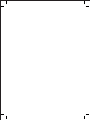 2
2
-
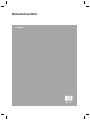 3
3
-
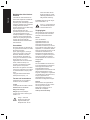 4
4
-
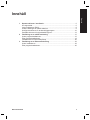 5
5
-
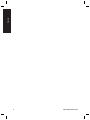 6
6
-
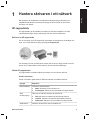 7
7
-
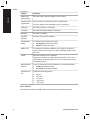 8
8
-
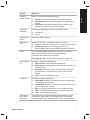 9
9
-
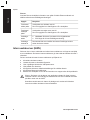 10
10
-
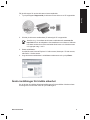 11
11
-
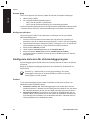 12
12
-
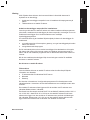 13
13
-
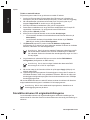 14
14
-
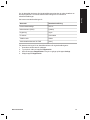 15
15
-
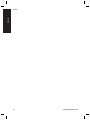 16
16
-
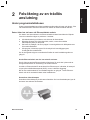 17
17
-
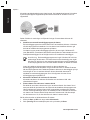 18
18
-
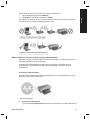 19
19
-
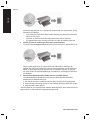 20
20
-
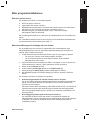 21
21
-
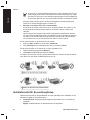 22
22
-
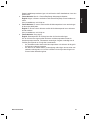 23
23
-
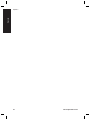 24
24
-
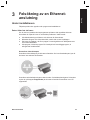 25
25
-
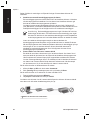 26
26
-
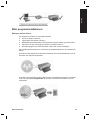 27
27
-
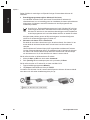 28
28
-
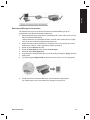 29
29
-
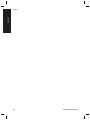 30
30
-
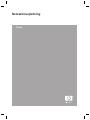 31
31
-
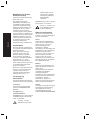 32
32
-
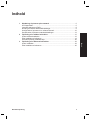 33
33
-
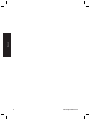 34
34
-
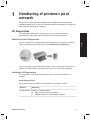 35
35
-
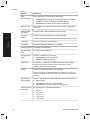 36
36
-
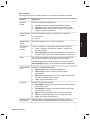 37
37
-
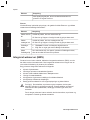 38
38
-
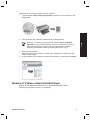 39
39
-
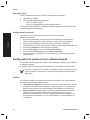 40
40
-
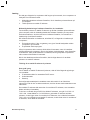 41
41
-
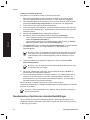 42
42
-
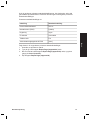 43
43
-
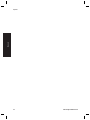 44
44
-
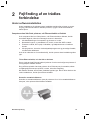 45
45
-
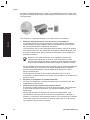 46
46
-
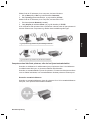 47
47
-
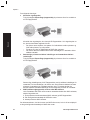 48
48
-
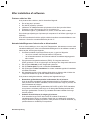 49
49
-
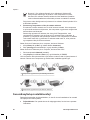 50
50
-
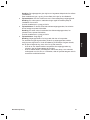 51
51
-
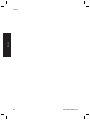 52
52
-
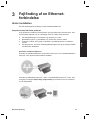 53
53
-
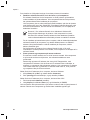 54
54
-
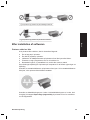 55
55
-
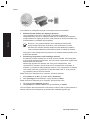 56
56
-
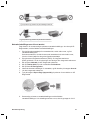 57
57
-
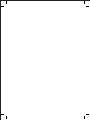 58
58
HP Deskjet 6980 Printer series Användarguide
- Typ
- Användarguide
på andra språk
Relaterade papper
-
HP Deskjet 6840 Printer series Användarmanual
-
HP Deskjet 6980 Printer series Användarmanual
-
HP Deskjet 6840 Printer series Användarmanual
-
HP Deskjet 6840 Printer series Användarmanual
-
HP Deskjet 6980 Printer series Installationsguide
-
HP Deskjet 6940 Printer series Användarmanual
-
HP Deskjet 6940 Printer series Användarmanual
-
HP Deskjet 6840 Printer series Användarmanual
-
HP Compaq d530 Convertible Minitower Desktop PC Användarguide
-
HP Officejet 6100 ePrinter series - H611 Användarmanual